WPS中如何设置文档的边框?
来源:网络收集 点击: 时间:2024-04-08【导读】:
在使用WPS编辑文档时,有时候需要给文本添加边框。那么如何设置边框呢?下面小编给出具体方法。品牌型号:HUAWEIMate BookD15系统版本:Windows 10 家庭中文版20H2软件版本:WPS Office个人版方法/步骤1/5分步阅读 2/5
2/5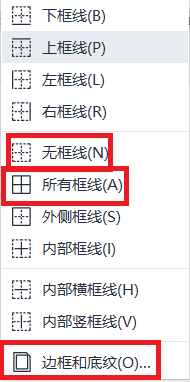 3/5
3/5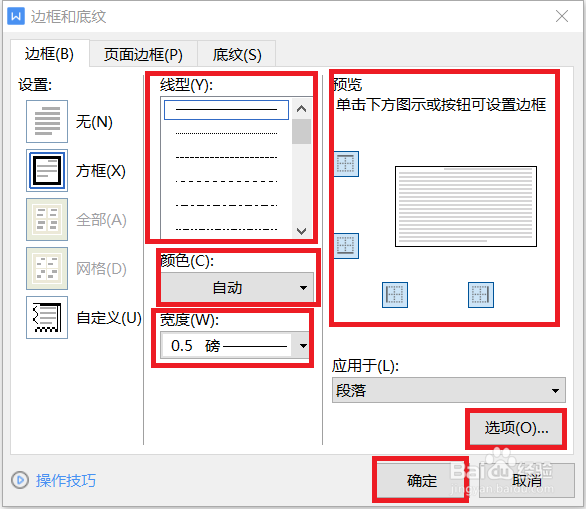 4/5
4/5 5/5
5/5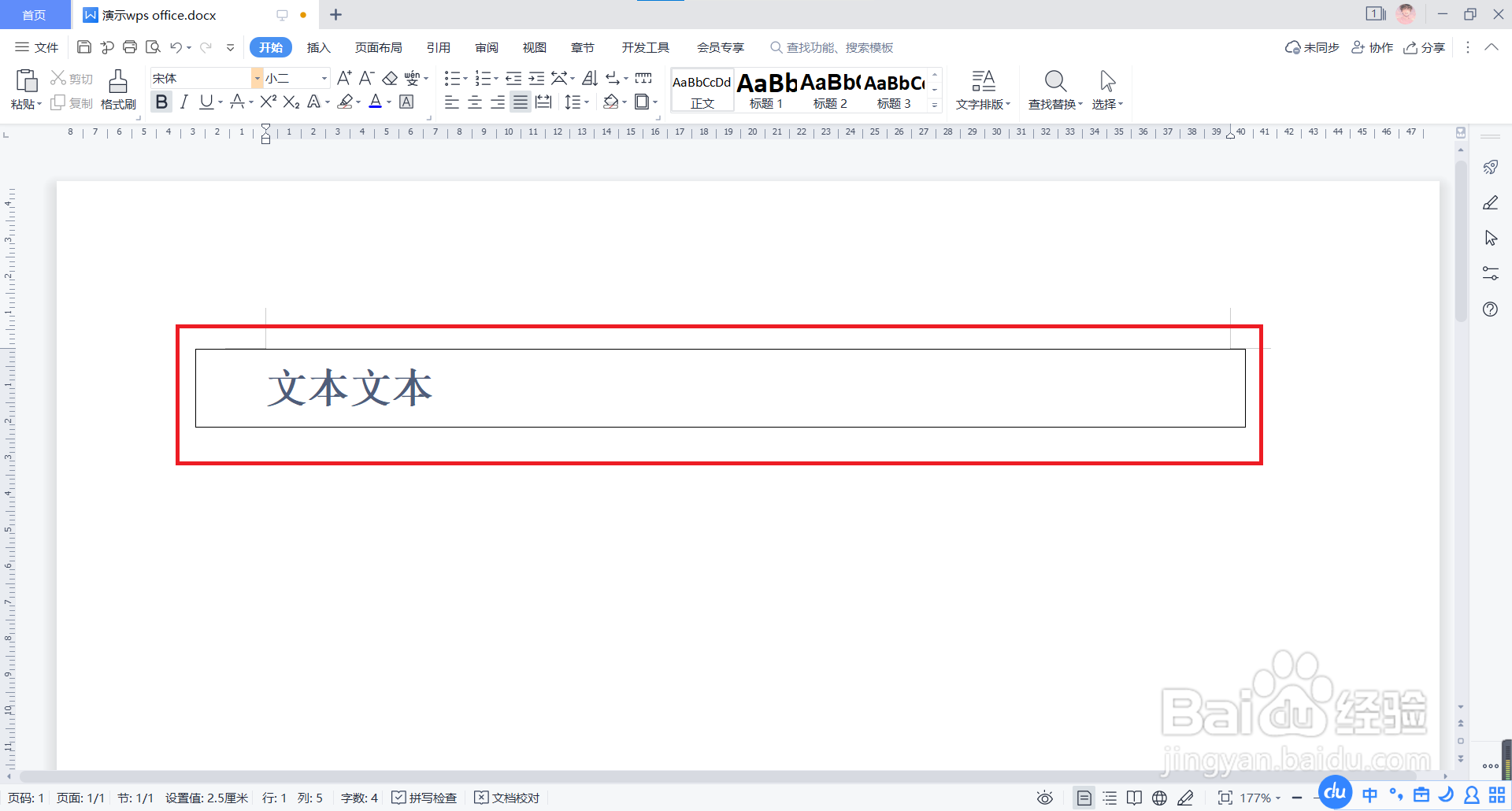
打开一个需要编辑的WPS文档,在菜单选项处单击【开始】,然后在出现的第二行的子菜单中,点击红色椭圆圈出的方框形状旁边向下的箭头,即出现边框的选择项。
 2/5
2/5选择自己需要的框线。如果想要添加全部位置框线,可以选择【所有框线(A)】;如果想要清除全部框线,可以选择【无框线(N)】。
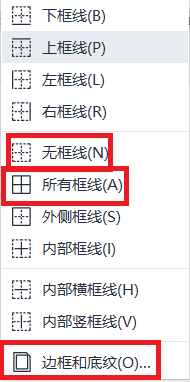 3/5
3/5点击【边框和底纹(O)...】,弹出边框和底纹对话框。
在边框页面处可以设置边框的样式,边框的【线型】、【颜色】和【宽度】,并在【预览】处显示所设置的效果。这里选择【方框】。
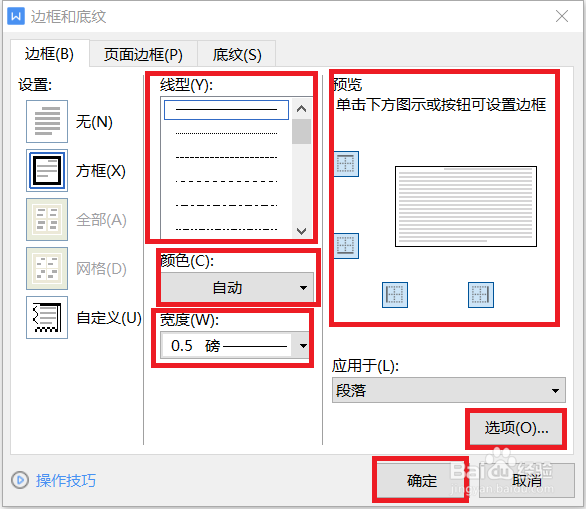 4/5
4/5点击边框页面右下角的【选项(O)...】按钮,在选项中可以设置边框距离正文的距离。如选择左边边框距离正文30磅,就如红色椭圆圈出的部分所示。
 5/5
5/5设置好后,点击右下角的【确定】后,返回到边框和底纹对话框,再点击右下角的【确定】,即可将所设置的边框样式应用到文本中。
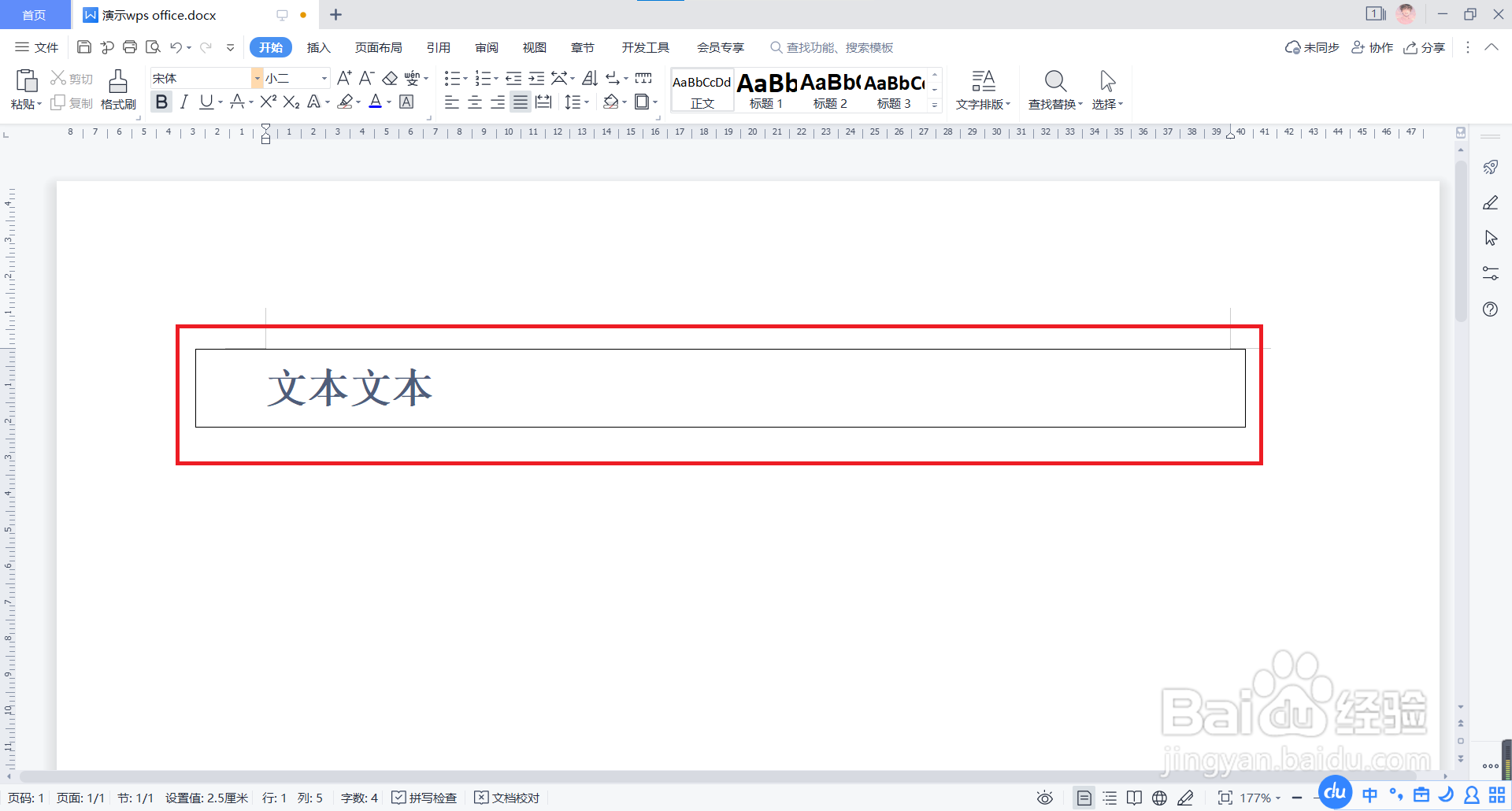
版权声明:
1、本文系转载,版权归原作者所有,旨在传递信息,不代表看本站的观点和立场。
2、本站仅提供信息发布平台,不承担相关法律责任。
3、若侵犯您的版权或隐私,请联系本站管理员删除。
4、文章链接:http://www.1haoku.cn/art_472131.html
上一篇:oppo手机私密照片删除了怎么找回来
下一篇:土豆黄瓜炒蟹棒的家常做法
 订阅
订阅